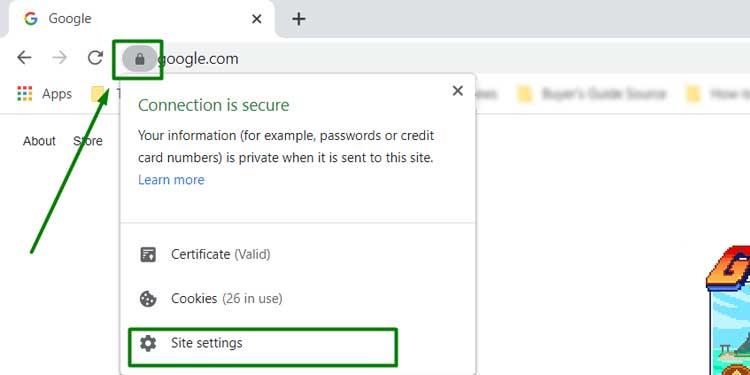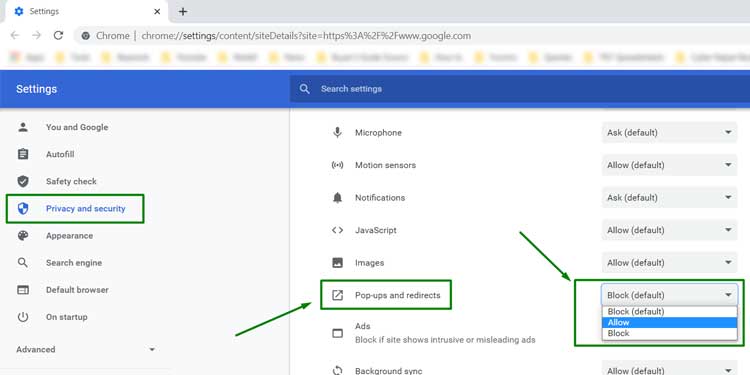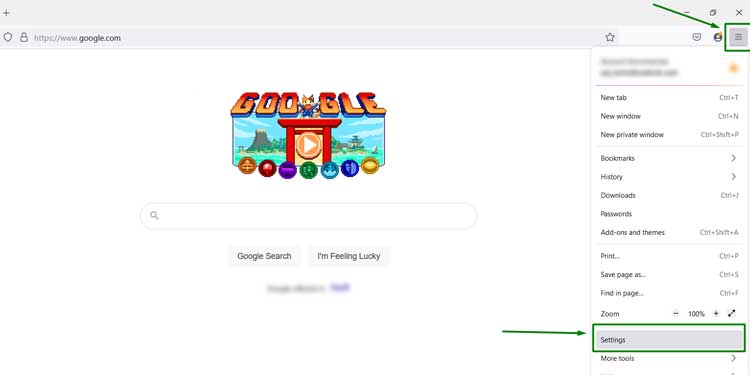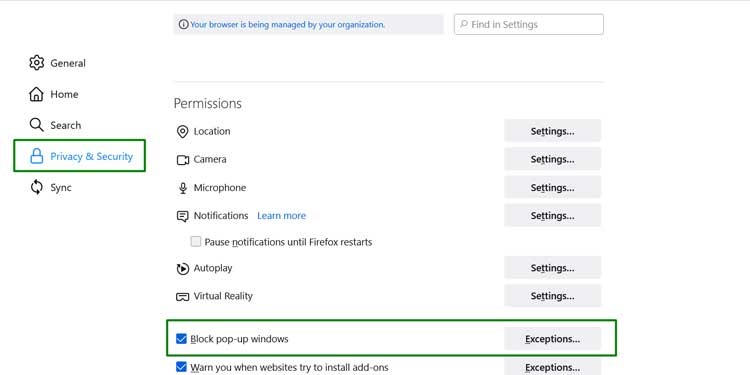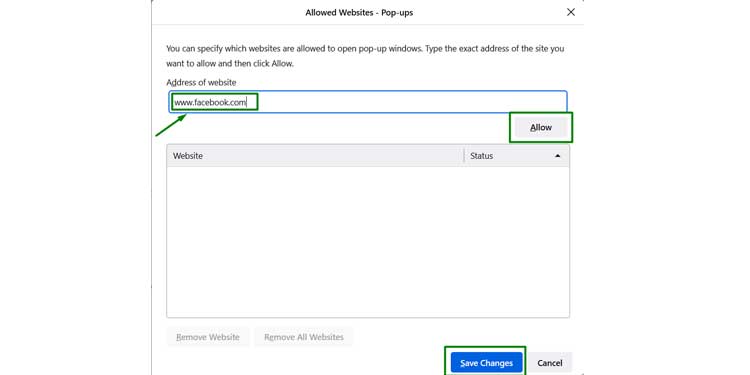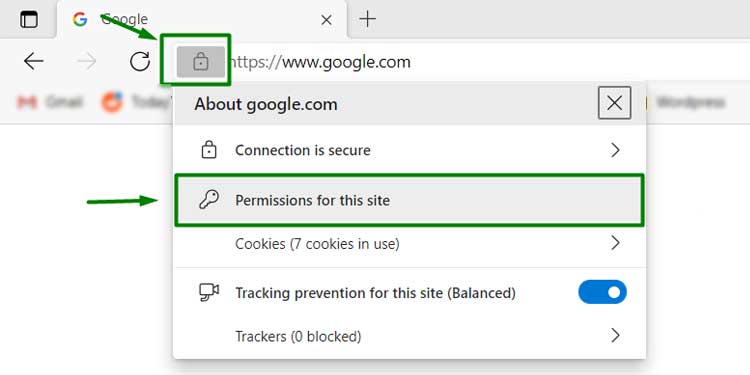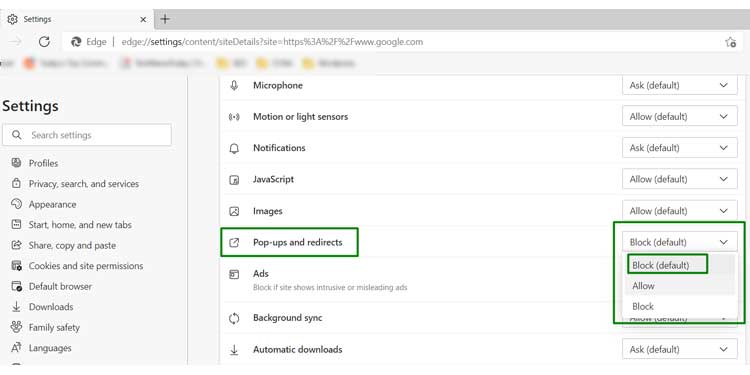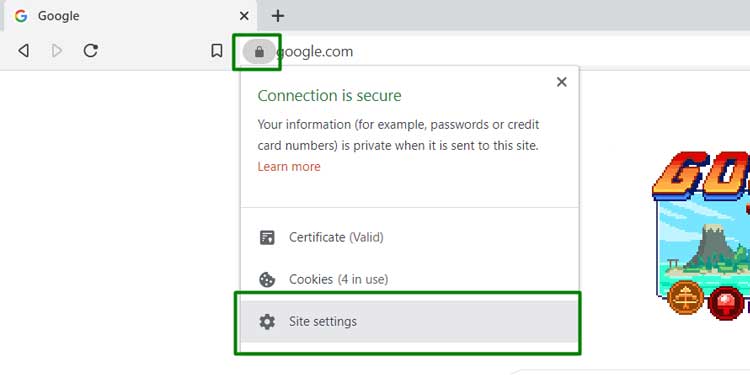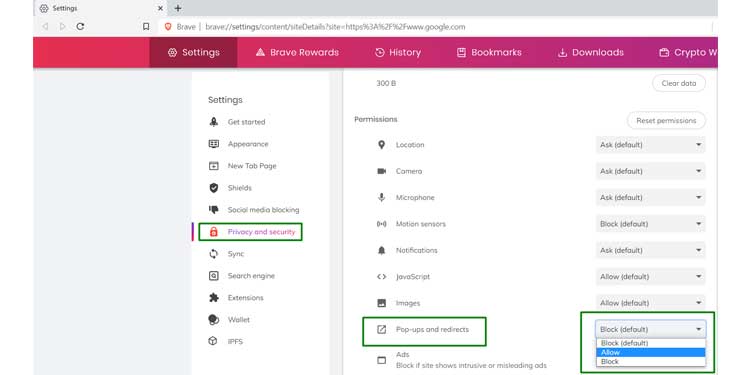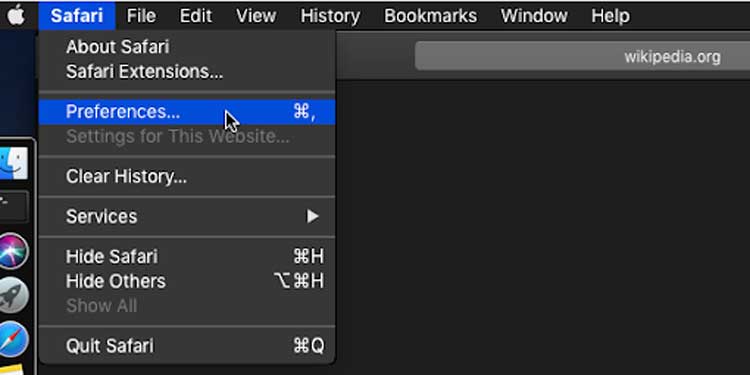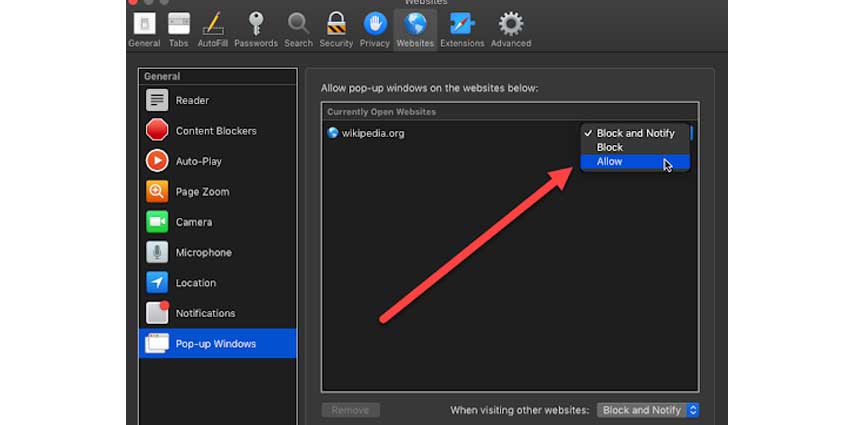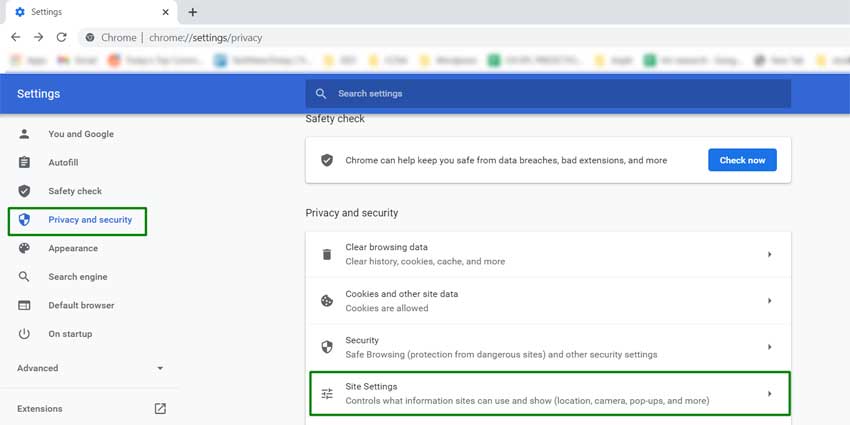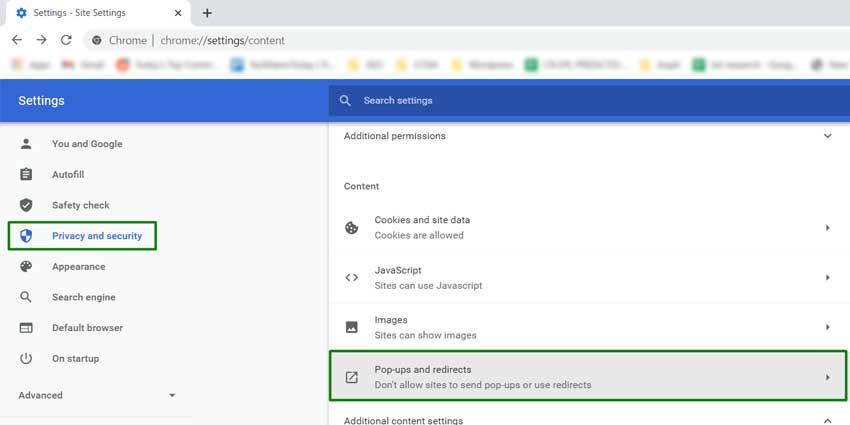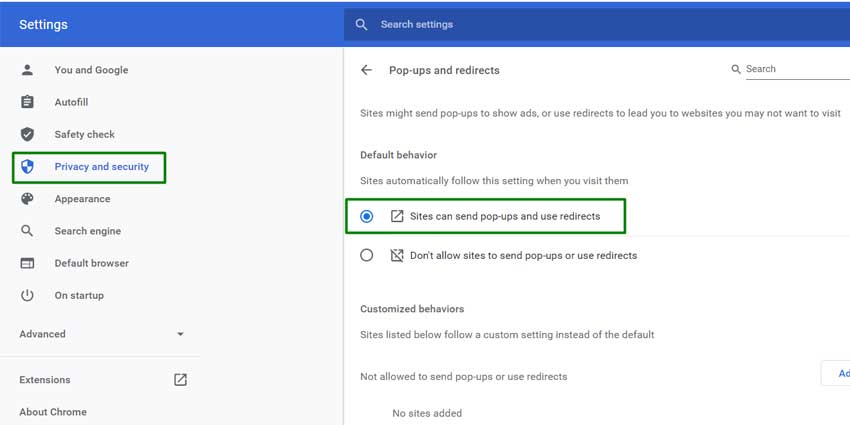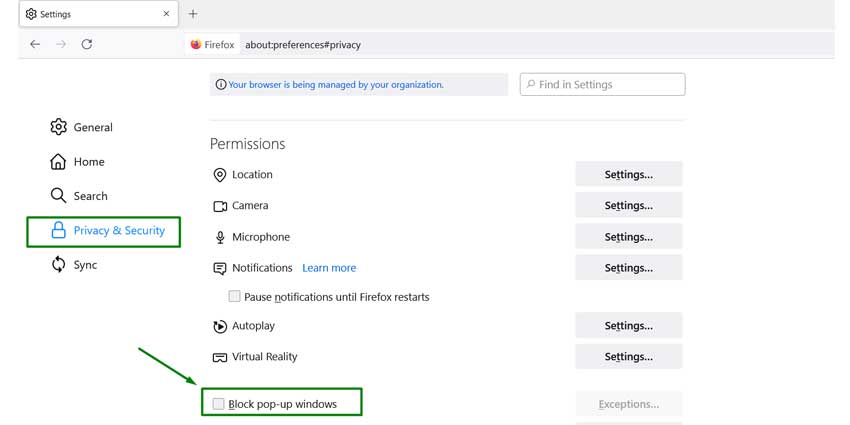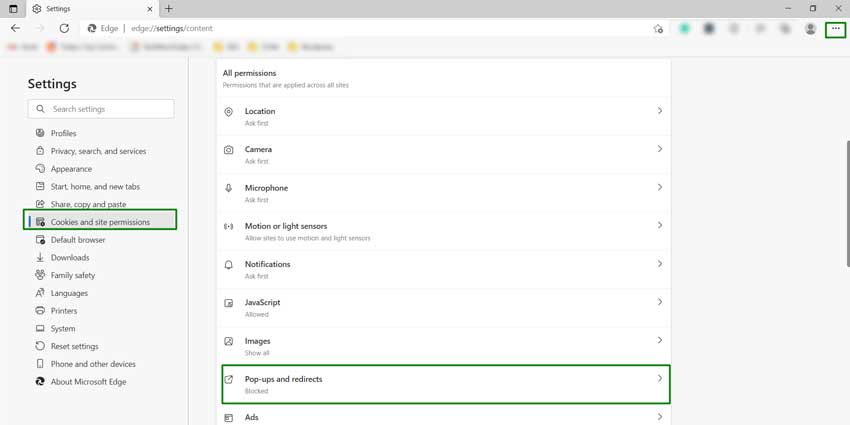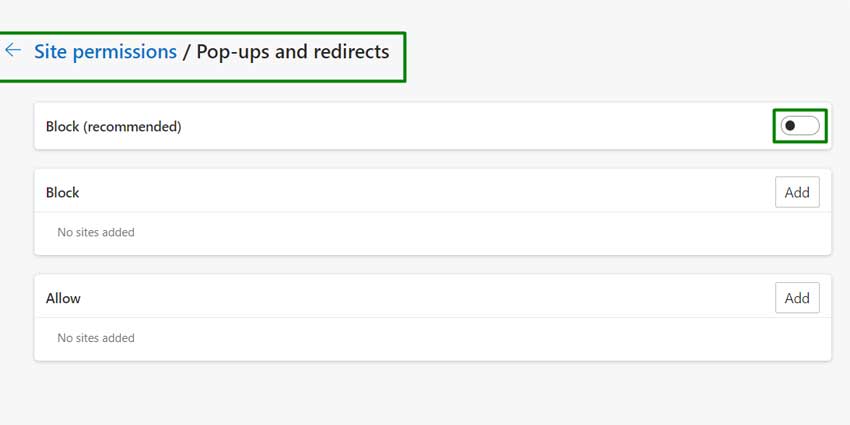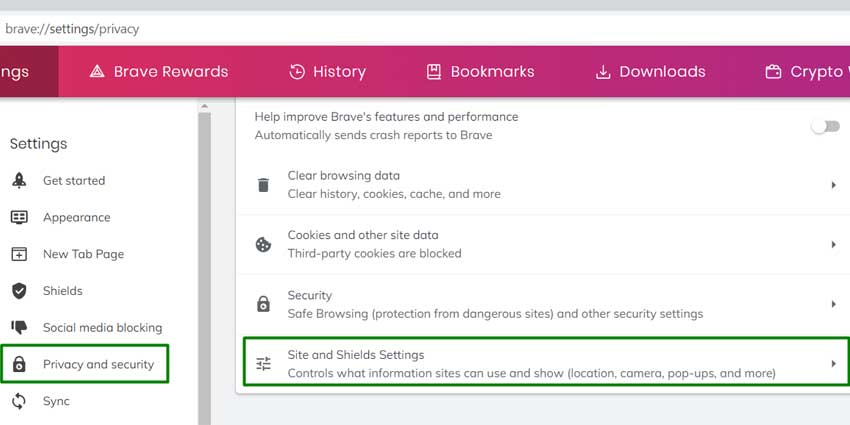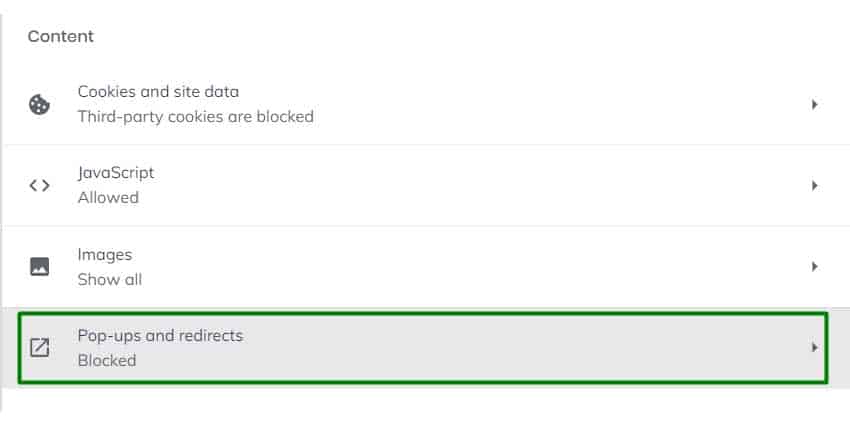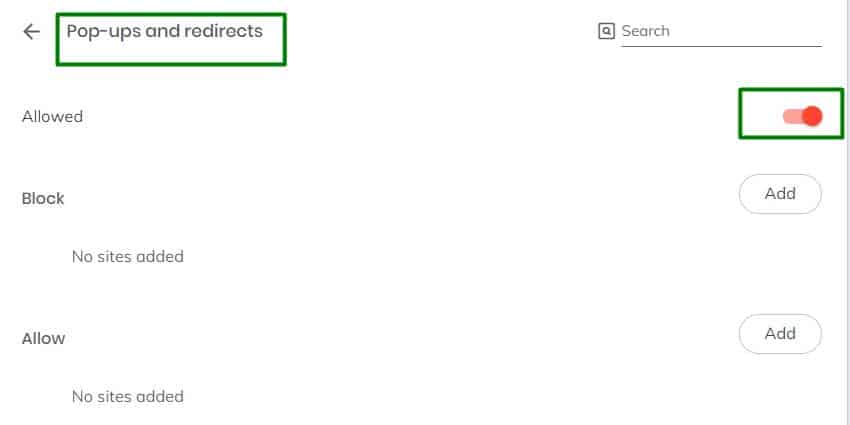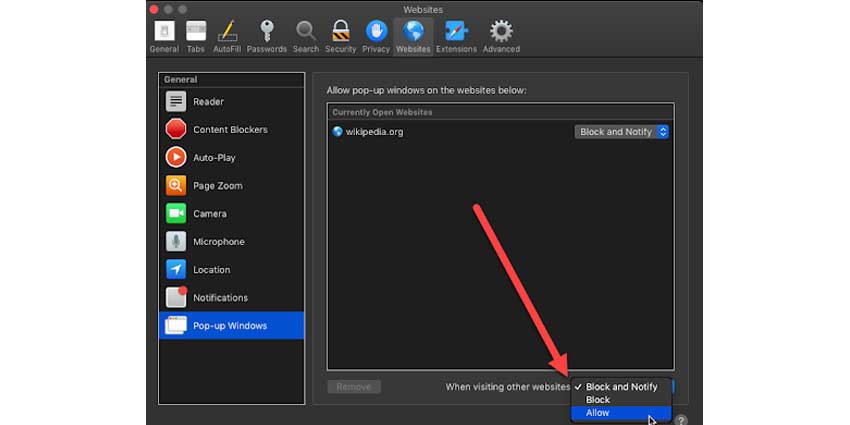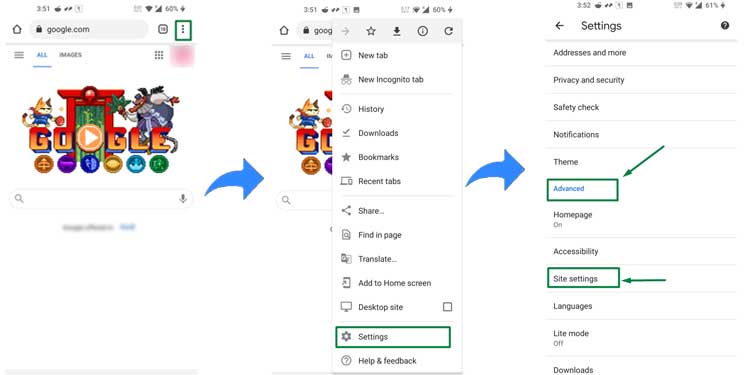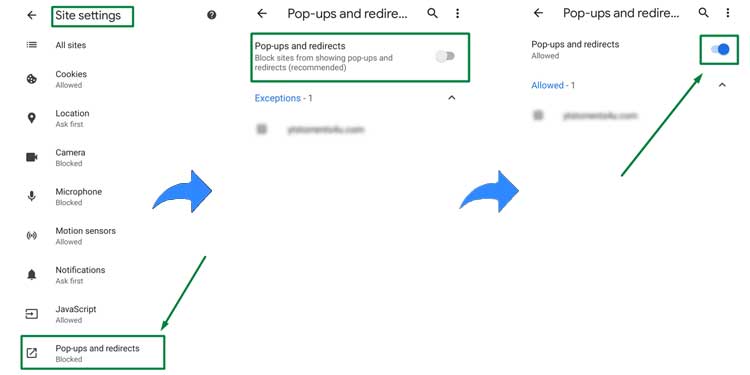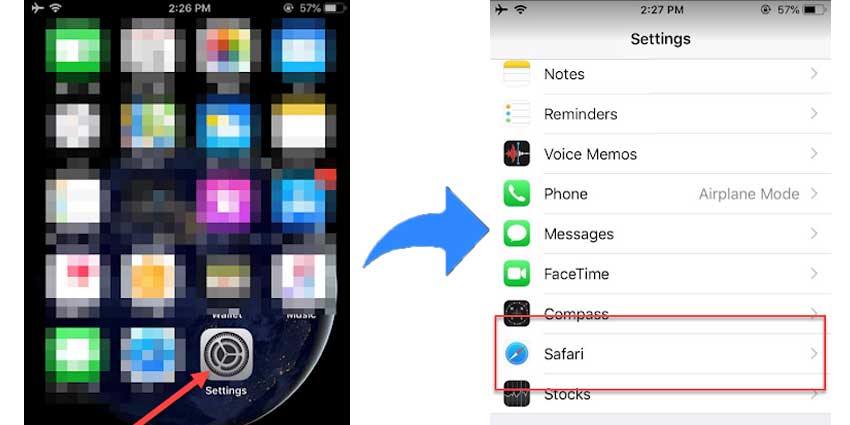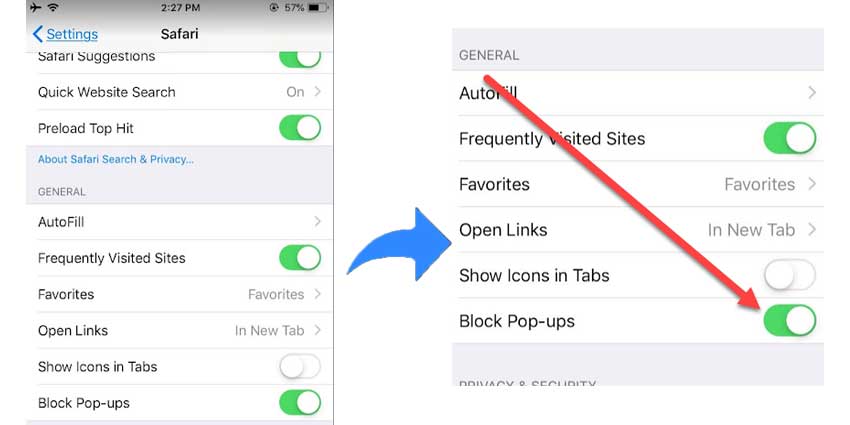La mayoría de los navegadores y aplicaciones están configurados para bloquear las ventanas emergentes de forma predeterminada. Un usuario involuntario puede ser redirigido a sitios maliciosos a través de ventanas emergentes. Ya que pueden descargar sin querer un programa infectado o virus a tus dispositivos. Para evitar estas vulnerabilidades, los navegadores tratan las ventanas emergentes como contenido de spam.
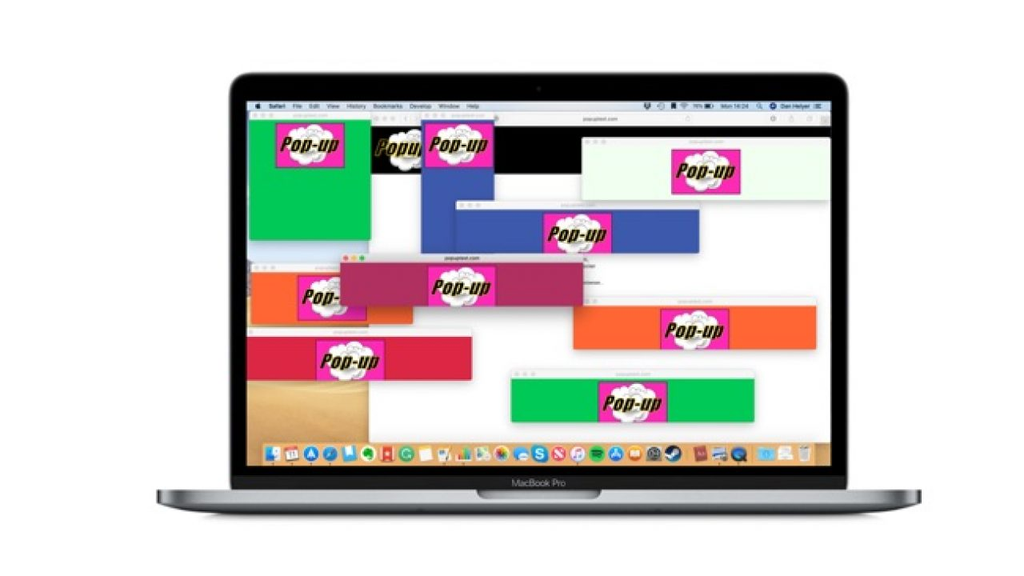
Pero incluso con estas ventajas, los bloqueadores de ventanas emergentes a veces pueden ser extremadamente molestos. Por ejemplo, he tenido páginas de inicio de sesión bloqueadas todo el tiempo. O mi navegador ya marca los archivos que quiero descargar, lo que me obliga a hacer un esfuerzo adicional para garantizar la seguridad de las páginas.
Lo más molesto de todo es cuando el sitio web lo bloquea porque no puede mostrar anuncios emergentes. Entonces, decidí desactivar permanentemente el bloqueador de ventanas emergentes, y aquí está mi guía
¿Qué son las ventanas emergentes?
Considere ir a un sitio web a través de un enlace o ingresando la dirección. Inmediatamente después de que se carga el contenido, la página se oscurece y aparece una ventana en el centro de la pantalla. Eso es una ventana emergente.
Según el tipo de ventana emergente, es posible que deba cerrar esta ventana mediante un botón cruzado. O complete una tarea en la ventana emergente para continuar en el sitio web.
¿Cómo desactivo el bloqueador de ventanas emergentes en sitios específicos?
Chrome:
- Abre el sitio que quieras en Chrome.
- En la barra de URL, haga clic en el icono de candado junto a la URL del sitio web.
- Haga clic en Configuración del sitio para abrir una nueva página con configuraciones específicas para este sitio.
- Desplácese hacia abajo hasta las ventanas emergentes y redirecciones y haga clic en la opción desplegable.
- Seleccione Permitir.
Firefox:
- Abre Firefox.
- En la parte superior derecha, haga clic en las opciones representadas por un icono de hamburguesa.
- Haga clic en Configuración.
- En el panel de navegación izquierdo, haga clic en Privacidad y seguridad.
- Desplácese hacia abajo hasta la sección Permisos.
- Junto a la opción Bloquear ventanas emergentes, haz clic en Excepciones.
- Ingrese la dirección del sitio web para el que desea activar las ventanas emergentes.
- Haga clic en Permitir.
- Haga clic en Guardar cambios.
Edge:
- Abra el sitio que desee en Edge.
- En la barra de URL, haga clic en el icono de candado junto a la URL del sitio web.
- Haga clic en Permisos para este sitio.
- Desplácese hacia abajo hasta las ventanas emergentes y redirecciones y haga clic en la opción desplegable.
- Seleccione Permitir.
Brave:
- Abre el sitio que quieras en Brave.
- En la barra de URL, haga clic en el icono de candado junto a la URL del sitio web.
- Seleccione Configuración del sitio.
- Desplácese hacia abajo hasta las ventanas emergentes y redirecciones y haga clic en la opción desplegable.
- Seleccione Permitir.
Safari:
- Abre Safari.
- Vaya al sitio web ingresando la dirección.
- En la parte superior izquierda, haz clic en Safari y selecciona Preferencias.
- Haga clic en Sitios web en el panel de navegación superior.
- En el panel de navegación izquierdo, haga clic en Ventanas emergentes.
- En Sitios web actualmente abiertos, busque el sitio web para el que desea activar la ventana emergente.
- Haga clic en Permitir.
¿Cómo desactivo el bloqueador de ventanas emergentes en todos los sitios?
Por lo general, no es una buena idea desactivar el bloqueador de ventanas emergentes en todos los sitios. Pero, es posible hacerlo. Una vez que haga esto, no necesitará alternar la configuración para cada sitio web que visite. Es posible que también desee verificar la configuración de su bloqueador de anuncios.
Chrome:
- Abre Chrome.
- En la parte superior derecha, haz clic en Más representado por tres puntos .
- Haga clic en Configuración.
- En la sección Privacidad y seguridad, haga clic en Configuración del sitio.
- Desplácese hacia abajo hasta la sección Contenido y haga clic en Ventanas emergentes y redireccionamientos.
- En Comportamiento predeterminado, seleccione Los sitios pueden enviar ventanas emergentes y usar redireccionamientos.
Firefox:
- Abre Firefox.
- En la parte superior derecha, haga clic en las opciones representadas por un icono de hamburguesa.
- Haga clic en Configuración.
- En el panel de navegación izquierdo, haga clic en Privacidad y seguridad.
- Desplácese hacia abajo hasta la sección Permisos.
- Desmarque Bloquear ventanas emergentes.
Microsoft Edge:
- Abre Microsoft Edge.
- En la parte superior derecha, haz clic en las opciones representadas por tres puntos.
- Haga clic en Configuración.
- En el panel de navegación izquierdo, haga clic en Cookies y permisos del sitio.
- En la sección Todos los permisos, haga clic en Ventanas emergentes y redireccionamientos.
- Haga clic en la opción Bloquear (recomendado) para desactivarla.
Brave:
- Abre Brave.
- En la parte superior derecha, haz clic en las opciones representadas por el ícono de la hamburguesa.
- Haga clic en Configuración.
- En el panel de navegación izquierdo, haga clic en Privacidad y seguridad.
- En la sección Privacidad y seguridad, haga clic en Configuración del sitio y de los escudos.
- En la sección Contenido, haga clic en Ventanas emergentes y redireccionamientos.
- Haga clic en la opción Bloqueado (recomendado) para activarla. La opción ahora cambia a Permitido.
Safari:
- Abre Safari.
- En la parte superior izquierda, haz clic en Safari y selecciona Preferencias.
- Haga clic en Sitios web en el panel de navegación superior.
- En el panel de navegación izquierdo, haga clic en Ventanas emergentes.
- Haga clic en el menú desplegable junto a Al visitar otros sitios web y cambie a Permitir.
Chrome en Android:
- Abre Google Chrome en tu teléfono.
- Toque los tres puntos en la parte superior derecha para que aparezca una lista de opciones. Seleccione Configuración.
- Desplácese hacia abajo hasta Configuración avanzada y seleccione Configuración del sitio.
- Toca las ventanas emergentes y los redireccionamientos.
- Pulse en Ventanas emergentes y redirecciones para activarlo.
Safari en iPhone/iPad:
- Toca el ícono de Configuración.
- Desplácese hacia abajo y seleccione Safari.
- Desplácese hacia abajo hasta la sección General.
- Toca Bloquear ventanas emergentes para desactivarlo.
¿Debería seguir bloqueando las ventanas emergentes para todos los sitios?
La mayoría de las ventanas emergentes generalmente afectan la experiencia de navegación con su naturaleza intrusiva. Se ha ganado una reputación como fuente de anuncios y malware. Sin embargo, una pequeña fracción de los sitios web utilizan ventanas emergentes para mejorar la experiencia de navegación. Esto podría ser en forma de:
- Ventana de inicio de sesión
- Visor de archivos pdf
- Visor de imágenes
- Regístrese para recibir boletines
- Realizar encuestas
- Proporcionar recursos gratuitos
- Noticias y avisos
La mayoría de los sitios web comerciales utilizan ventanas emergentes para aumentar las visitas de los clientes. Y también para promocionar su página en las redes sociales y el correo electrónico. Algunos sitios web incluso utilizan ventanas emergentes como parte de su campaña de marketing.
Esto significa ofertas atractivas y descuentos esquivos para los visitantes del sitio. Por lo tanto, puede que no sea una buena idea bloquear las ventanas emergentes para cada sitio que visite.